Как сделать джейлбрейк Apple TV 2G на iOS 6.2.1 с помощью Seas0nPass

Команда хакеров FireCore выпустила инструмент Seas0nPass 0.9.7, который позволяет сделать джейлбрейк Apple TV второго поколения с прошивкой iOS 6.2.1 на компьютере Mac и сейчас мы расскажем, как с его помощью можно взломать своё устройство.
Команда хакеров FireCore выпустила новую версию инструмента Seas0nPass. Новая версия Seas0nPass 0.9.7 позволяет создать кастомную модификацию последней на данный момент прошивки iOS 6.2.1 для Apple TV 2G, после чего её можно установить на своё устройство. Также необходимо учитывать, что с помощью Seas0nPass 0.9.7 можно сделать только привязанный джейлбрейк, а значит после каждой перезагрузки вашей Apple TV 2G, вам придётся загружать её в привязанной режиме.
Что нам потребуется:
* Кабель Micro USB.
* Последняя версия iTunes (ссылка).
* Официальная прошивка iOS 6.2.1 для Apple TV 2G (ссылка).
* Инструмент Seas0nPass 0.9.7 (ссылка).
Как сделать джейлбрейк Apple TV 2G на iOS 6.2.1 с помощью Seas0nPass
1. Скачайте и запустите Seas0nPass.
2. В открывшемся окне выберите “Create IPSW” для того, чтобы создать кастомную прошивку iOS 6.2.1 для Apple TV 2G.
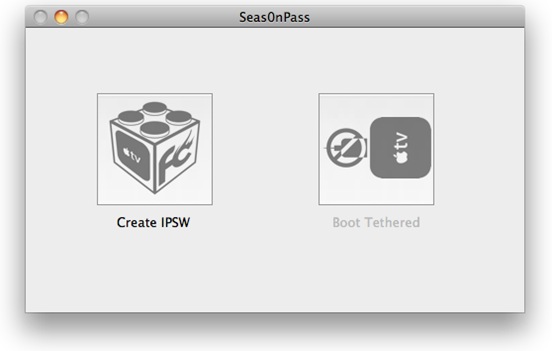
3. Дождитесь, пока Seas0nPass выполнит необходимые действия для создания кастомной прошивки.
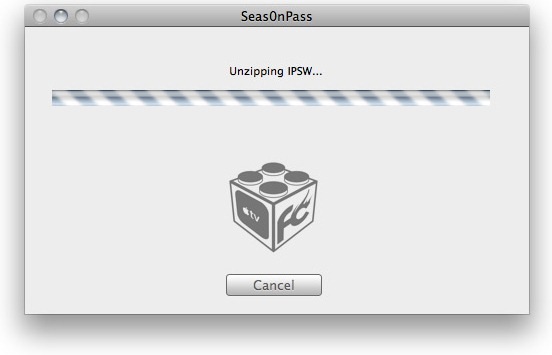
4. Когда Seas0nPass попросит, подключите Apple TV 2G к компьютеру, используя кабель Micro-USB (при этом питание должно быть отключено). Затем переведите Apple TV 2G в режим DFU — зажмите и удерживайте кнопки «MENU» и «PLAY/PAUSE» ровно семь секунд.
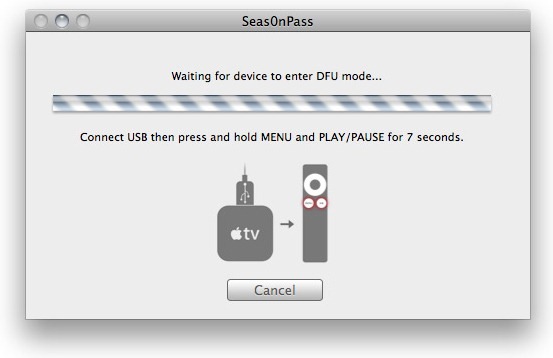
5. Если вы всё сделали правильно, iTunes распознает устройство, после чего автоматически начнётся процесс восстановления созданную ранее прошивку.
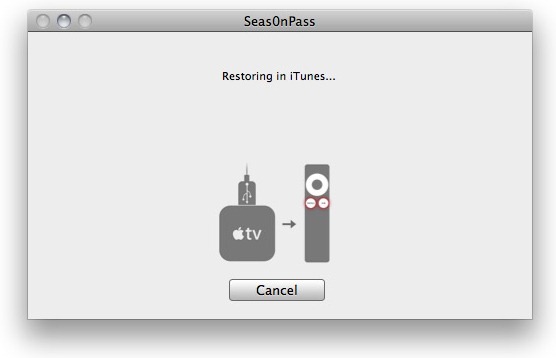
6. После завершения восстановления, на вашей Apple TV 2G будет установлена кастомная прошивка iOS 6.2.1.
Как уже говорилось выше, в настоящее время Seas0nPass 0.9.7 позволяет сделать только привязанный джейлбрейк Apple TV 2G с iOS 6.2.1, что подразумевает загрузку Apple TV 2G в приявзанном режиме после каждой перезагрузки телеприставки. Ниже приведена небольшая инструкция по загрузке Apple TV 2G в привязанном режиме.
Как загрузить Apple TV 2G в привязанном режиме
1. Запустите Seas0nPass и выберите опцию «Boot Tethered».
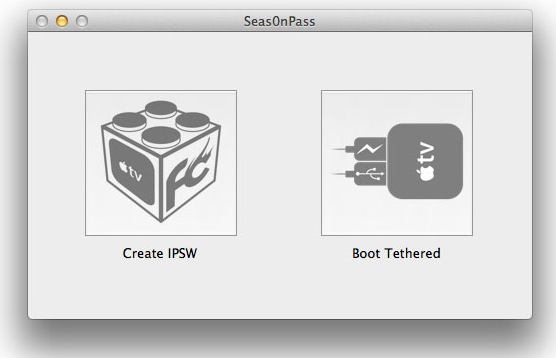
2. Отключите кабель питания Apple TV 2G и подключите её к своему компьютеру с помощью кабеля micro-USB. Когда на передней панели Apple TV 2G замигает индикатор подключите кабель питания и переведите Apple TV 2G в режим DFU — зажмите и удерживайте кнопки «MENU» и «PLAY/PAUSE» ровно семь секунд.
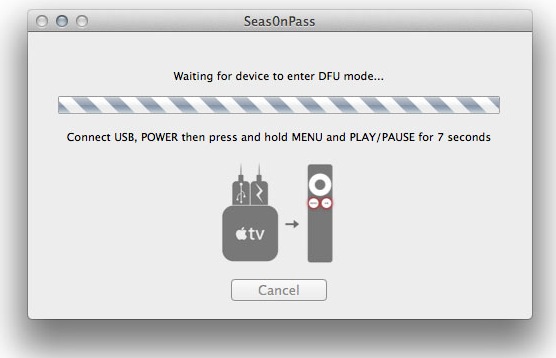
3. После этого начнётся процесс загрузки Apple TV 2G в привязанном режиме. После его завершения можно отключить кабель micro-USB и начать использовать Apple TV 2G в обычном режиме.
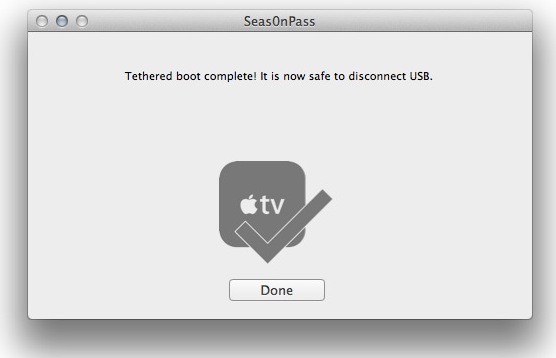
4. Стоит помнить, что сразу после завершения процесса загрузки Apple TV 2G вы не сможете понять загрузилась ли она в нужном режиме или нет. Поэтому, если загрузка в привязанном режиме не удалась, наберитесь немного терпения и попробуйте еще раз. Удачи.



